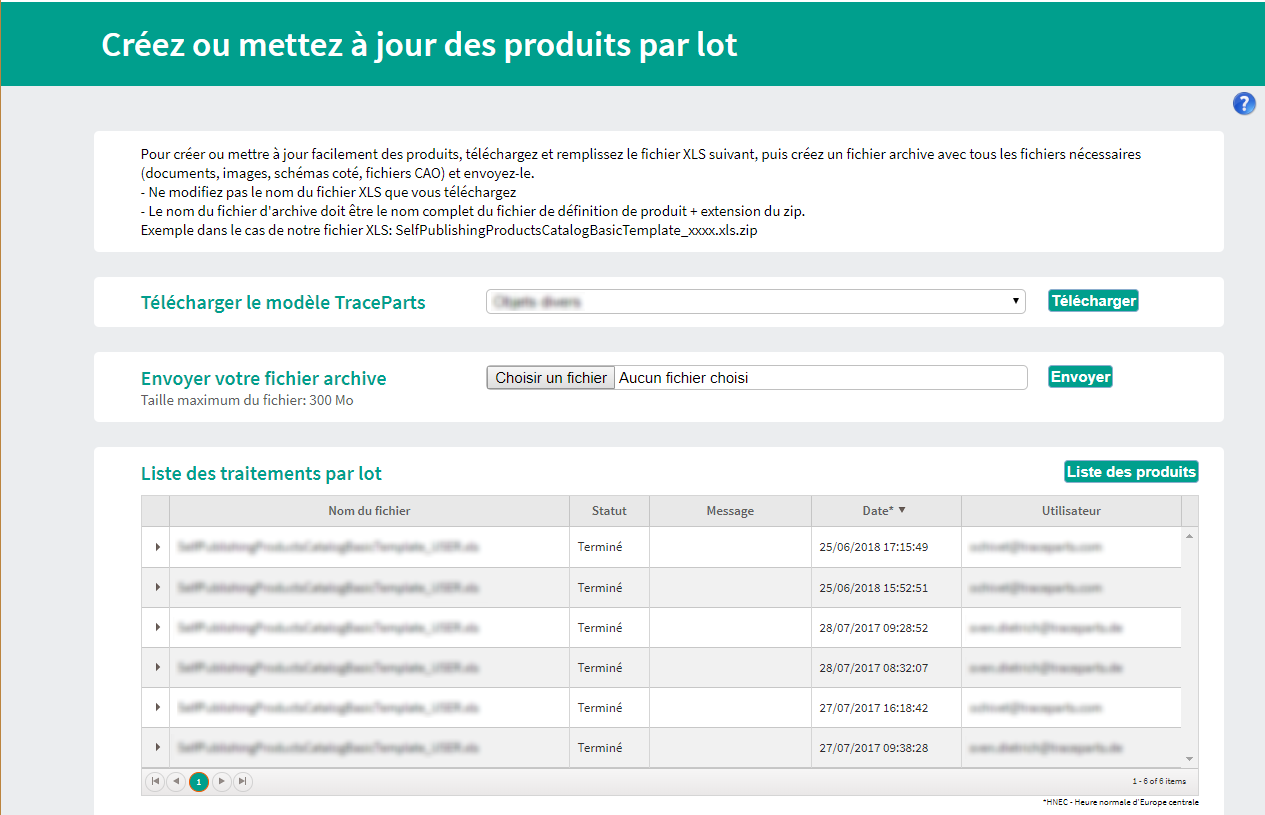Etape 3 – Importation du fichier de données produits dans l’application TraceParts Self-Publishing
- Une fois le fichier XLSM complété, créez un fichier .zip pour y incorporer les fichiers suivants :
– SelfPublishingProductsCatalogBasicTemplate_YourCatalog.xlsm (ce fichier doit obligatoirement être placé à la racine du fichier .zip)
– Documents,
– Images,
– Schémas avec cotation,
– Fichiers CAO. - Le nom du fichier d’archive à charger doit être : SelfPublishingProductsCatalogBasicTemplate_YourCatalog.xlsm, suivi de l’extension .zip.
- Cliquez sur “Choisissez un fichier”, sélectionnez votre fichier .zip, puis cliquez sur “Envoyer”.
- Une fois le fichier chargé, celui-ci apparaît dans la liste en dessous. Si un problème survient pendant le traitement d’un produit défini dans le template, un message d’erreur apparaît dans la case “Message” du produit concerné. Le produit n’est alors pas importé.
Où les données sont elles affichées ? > Importation du fichier de données produits



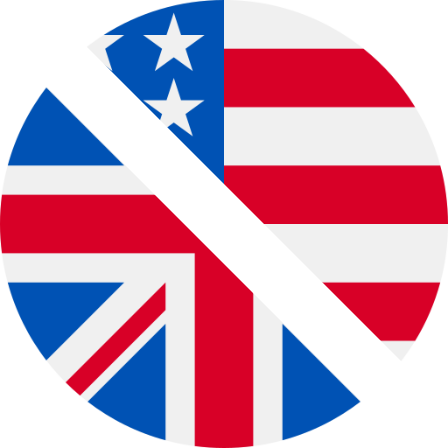 English
English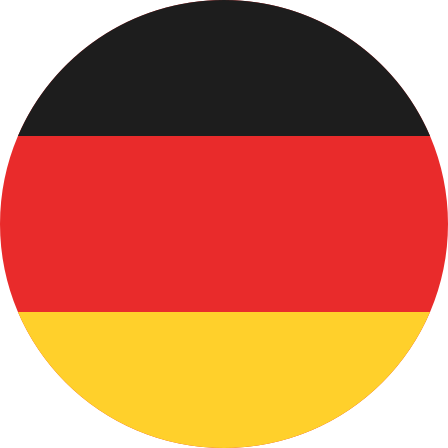 Deutsch
Deutsch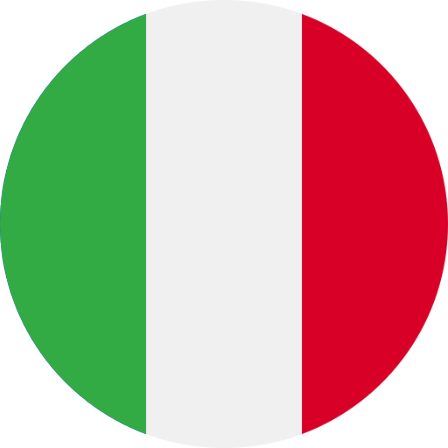 Italiano
Italiano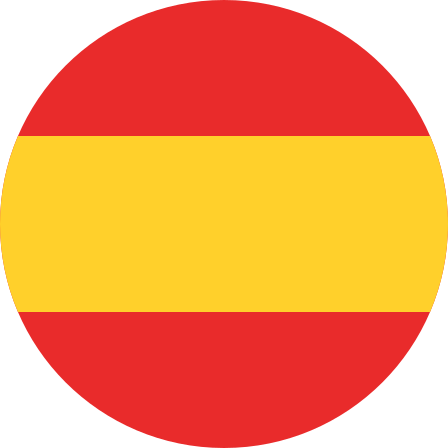 Español
Español Português
Português 中文 (中国)
中文 (中国)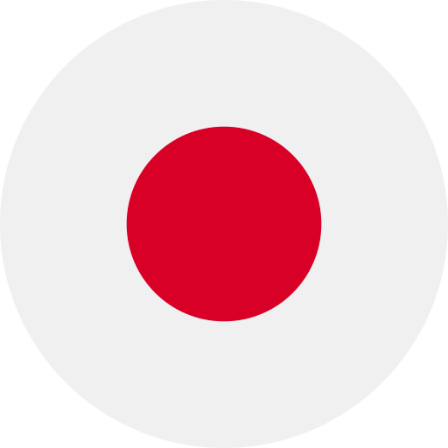 日本語
日本語 Русский
Русский